
Utiliser Ubuntu Linux pour les débutants ne présente aucune difficulté particulière. A partir du moment où vous suivez les consignes, il n’y a pas de risque d’endommager votre ordinateur ou de corrompre le système.
Cependant, si vous souhaitez pousser votre apprentissage, l’utilisation de la commande line ou terminal est essentielle. Mais celle-ci requiert une aisance et quelques connaissances en informatique avant de s’y aventurer.
Effectivement, certaines commandes peuvent altérer le système et doivent être utilisées en connaissance de cause, ce qui fera l’objet d’un article à part.
Bienvenue dans le monde Ubuntu, et voici un aperçu de son utilisation basique.
👉 Voici comment installer Ubuntu : « Installer Ubuntu 22.04.2 LTS sur son PC facilement, étape par étape ».
Connaître les principales caractéristiques de son ordinateur sous Ubuntu Linux ?
Vous disposez d’un ordinateur sous Ubuntu et vous ne savez pas ce qui se cache en terme de configuration. Suivez les indications pour en savoir plus.
- Cliquez sur la roue – logo des paramètres – en haut à droite et défilez jusqu’à « Paramètres système »

- Ensuite, choisissez « A propos de cet ordinateur » :
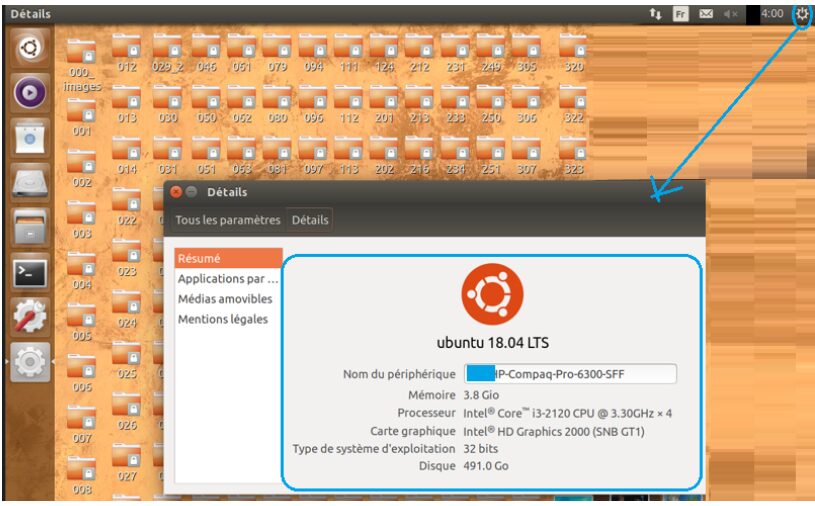
Vous avez les infos pratiques à l’écran.
D’ici, vous pouvez accéder à d’autres paramètres cités en bas.
Comment paramétrer les logiciels par défaut sous Ubuntu Linux ?
Suivez les étapes précédentes puis allez dans l’onglet « Application par défaut »
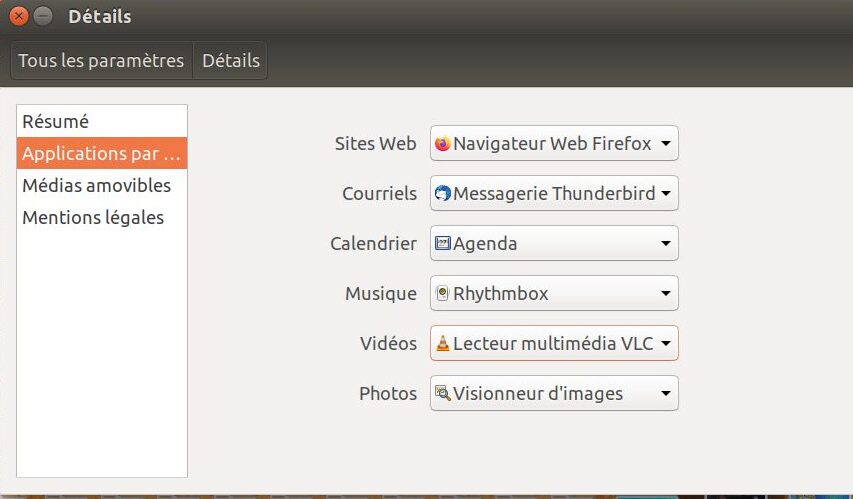
Il ne vous reste plus qu’à choisir vos préférences.
Comment mettre à niveau le système d’exploitation Ubuntu ?
Les systèmes d’exploitation, Ubuntu compris, sont régulièrement améliorés par des mises à jour. Celles-ci peuvent être en attente et nécessitent alors une action de votre part pour être effectuées.
Souvent, une notification vous informe qu’il existe une mise à jour récente à installer. Dans le cas où cela ne se produit jamais, voici comment vérifier :
- Cliquez sur l’icône « Ubuntu » de la grille du lanceur et tapez « mise à jour ».
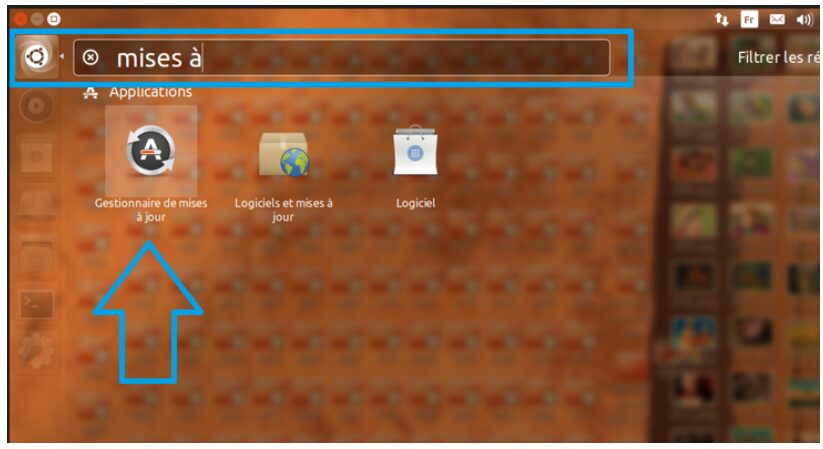
- Le menu « Gestionnaire des mises à jour » s’affiche, cliquez dessus pour y accéder.
- Une fois la page d’installations ouverte, les mises à jour apparaissent : il suffit de cliquer sur « installer ».
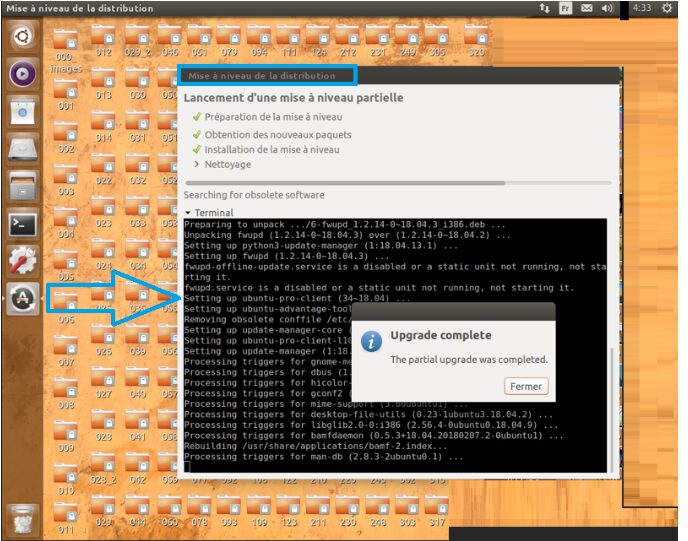
- Saisissez votre mot de passe utilisateur et validez par « Entrée ».
- Le téléchargement se lance, suivez les consignes.
- A la fin de l’opération, un message vous annonce que tout est bien à jour.
Comment installer / supprimer des applications sous Ubuntu linux ?
Une fois que le système est mis à jour, il convient de passer en revue les logiciels et leur mise à jour. De même, si vous souhaitez une nouvelle application, nécessaire à votre bureau, cherchez-la (comme suit) pour ensuite procéder à l’installation.
Chercher un logiciel compatible avec Ubuntu et l’installer
Vous souhaitez un lecteur vidéo qui prend en charge toutes vos vidéos ? Installer vos réseaux sociaux préférés ou autres applications de votre choix ? Il suffit de chercher en suivant les étapes suivantes.
- Allez sur le logo « Logiciel » dans le lanceur.
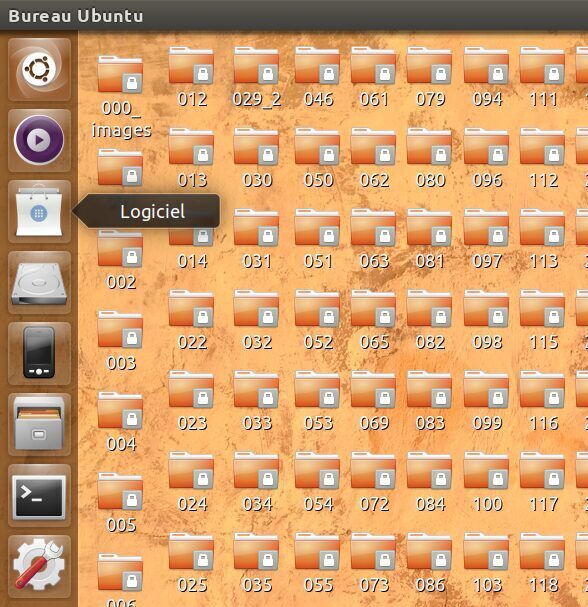
- Cliquez pour ouvrir et sélectionnez la catégorie qui vous intéresse.
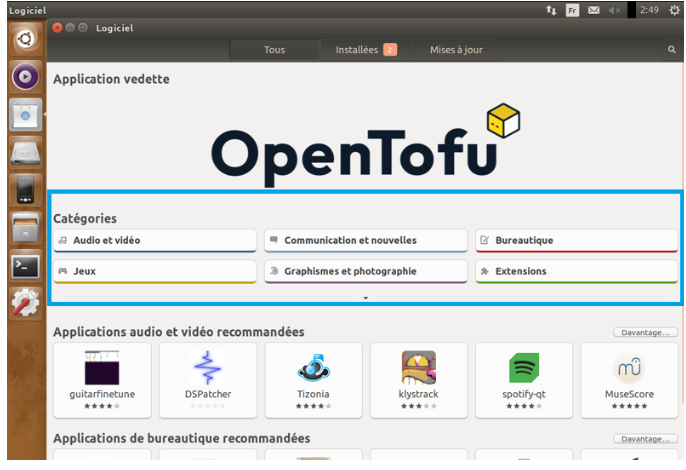
- Choisissez le logiciel que vous souhaitez installer.
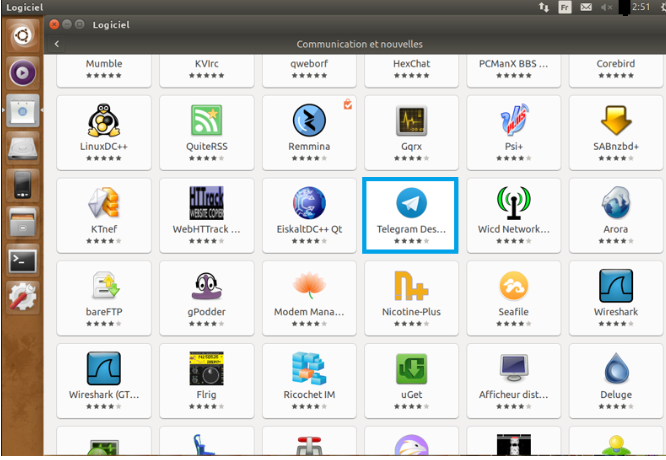
J’ai choisi le lecteur VLC pour l’exemple :
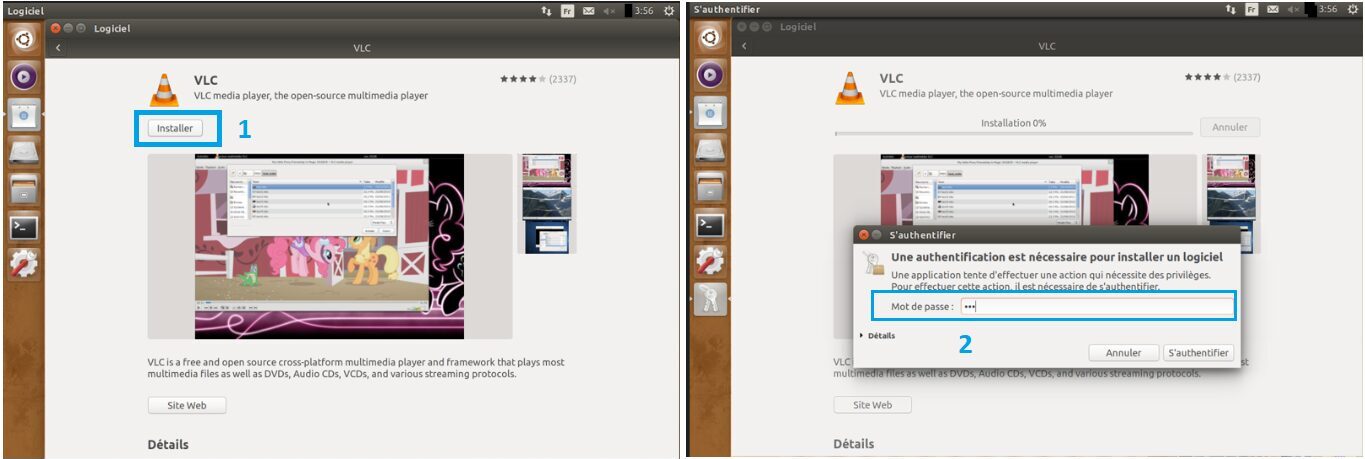
- Cliquez sur « Installer » puis, saisissez votre mot de passe.
- L’appli se télécharge, vous pouvez la lancer :
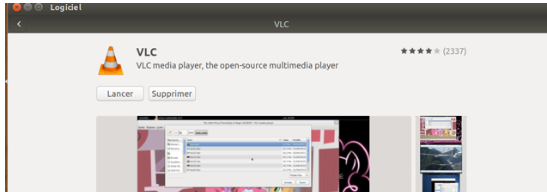
👉 Notez que sous Linux, il convient de limiter le nombre de packages inutiles et de nettoyer le système après avoir désinstallé les applis.
Mettre à jour ses applications sous Ubuntu
Une fois votre application installée et utilisée selon vos besoins, il convient de procéder aux mises à jour afin de garder une version sécurisée et optimisée sur son ordinateur.
Pour vérifier si des mises à jour sont disponibles, rendez-vous dans « Logiciel » et allez simplement dans l’onglet « Mises à jour ».
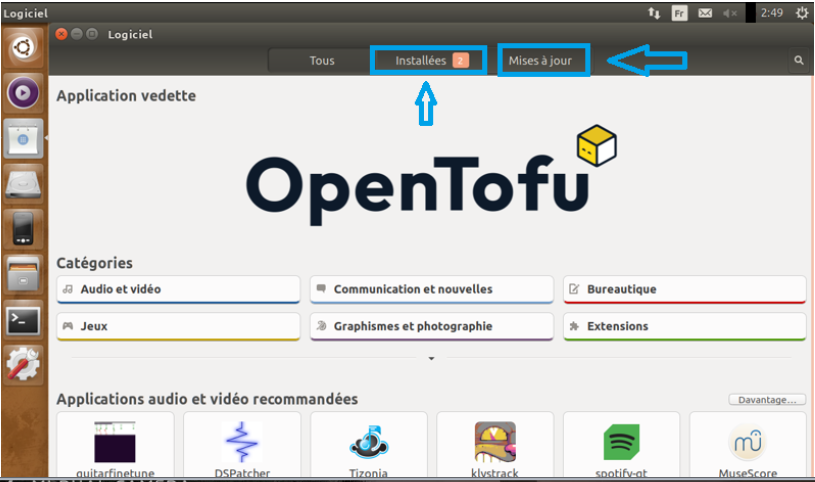
Désinstaller un logiciel sous Ubuntu
Vous n’utilisez plus un logiciel et souhaitez le désinstaller ? Rien de plus avec Ubuntu, c’est comme sur un smartphone ou une tablette Android : un bouton « Supprimer » est prévu pour vous faciliter la tâche !
- Allez dans « Logiciel » puis dans l’onglet « Installées » afin d’afficher les applications disponibles sur votre PC.
- Il suffit maintenant de cliquer sur « Supprimer ».
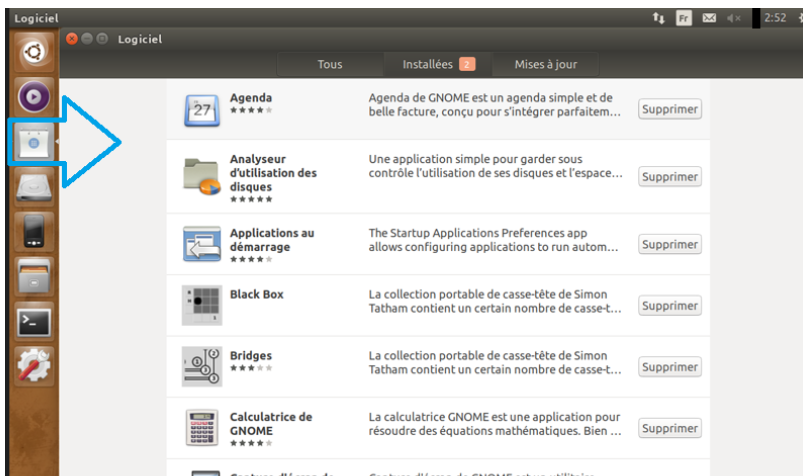
- Choisissez l’appli à supprimer, ici j’ai pris la messagerie « Thunderbolt ».
- Sélectionnez-la en appuyant sur « Supprimer » et confirmez en cliquant de nouveau sur « Supprimer ».
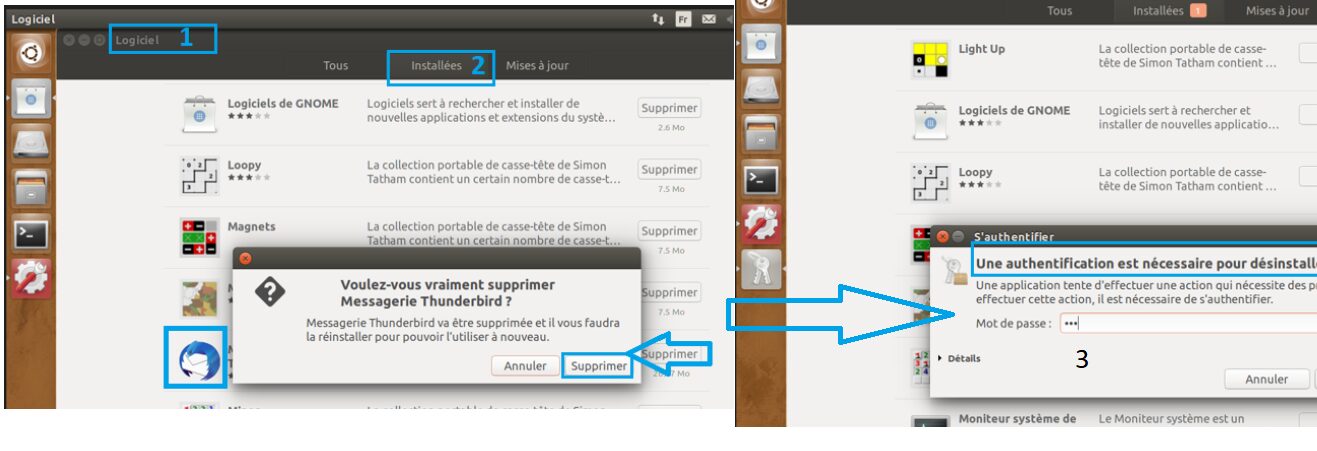
- Un message vous demande d’entrer votre mot de passe pour confirmer la désinstallation du logiciel choisi.
- Confirmez et entrez votre mot de passe.
Comment installer les codecs et pilotes sous Ubuntu ?
Généralement, Ubuntu télécharge spontanément les codecs/pilotes ou informe que l’utilisateur de la mise à disposition de ces derniers.
Pour rappel :
- Un codec est un logiciel qui compresse la vidéo pour qu’elle soit stockée et diffusée sur votre PC ou tout autre machine.
- Une fois compressés, les éléments d’un flux sont mis dans un format de fichier contenant le codec vidéo, le codec audio, les sous-titres et l’ensemble des métadonnées.
- Ces formats de fichiers sont appelés conteneurs.
- Les conteneurs ou formats de fichiers les plus connus sont, par exemple : .mp4, .wmv, .ts et .mov.
→ Toutes les plateformes de lecture n’acceptent pas tous les conteneurs et codecs. C’est pour cette raison que vous pouvez être amené à télécharger des codecs ou une appli qui prend en charge tous vos codecs.
👉 Pensez à les télécharger lorsque vous êtes connecté, et avant d’en avoir besoin, comme suit.
- Cliquez sur la roue – logo des paramètres – en haut à droite et défilez jusqu’à « Paramètres système »

- Ouvrez « Logiciels et mises à jour » et cochez toutes les cases sauf « code source, l’univers, les référentiels restreints et multivers ».
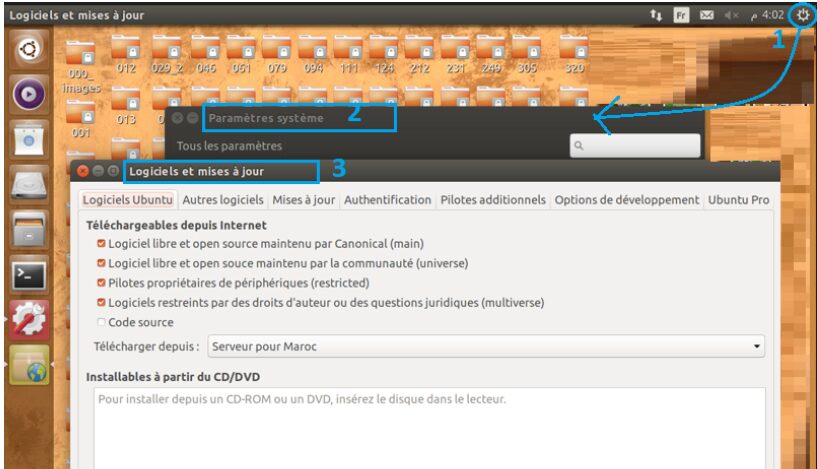
Personnalisez l’interface, le bureau sous Ubuntu Linux pour débutants
Avec Ubuntu, vous pouvez modifier votre bureau ou interface utilisateur en ajustant, selon vos préférences, différents aspects.
- Le lanceur – qui ressemble à la barre des tâches Windows – peut être disposé en bas ou sur l’un des côtés.
- Des applis peuvent être épinglées au lanceur, selon votre choix, afin d’y accéder rapidement.
- Le papier peint est aussi personnalisable – comme pour les OS payants – soit en choisissant une photo préenregistrée Ubuntu, soit une photo personnelle. De même que vous pouvez télécharger des fonds d’écran dynamiques, qui bougent ou en vidéo, sur des sites dédiés.
- La disposition des dossiers sur votre bureau peut aussi être modifiée selon vos goûts.
Il suffit d’ouvrir les paramètres comme vu en paragraphe 1 puis entrer dans le menu qui vous intéresse :
- Cliquez sur la roue – logo des paramètres – en haut à droite et défilez jusqu’à « Paramètres système »
- Choisissez l’onglet « Paramètre système »
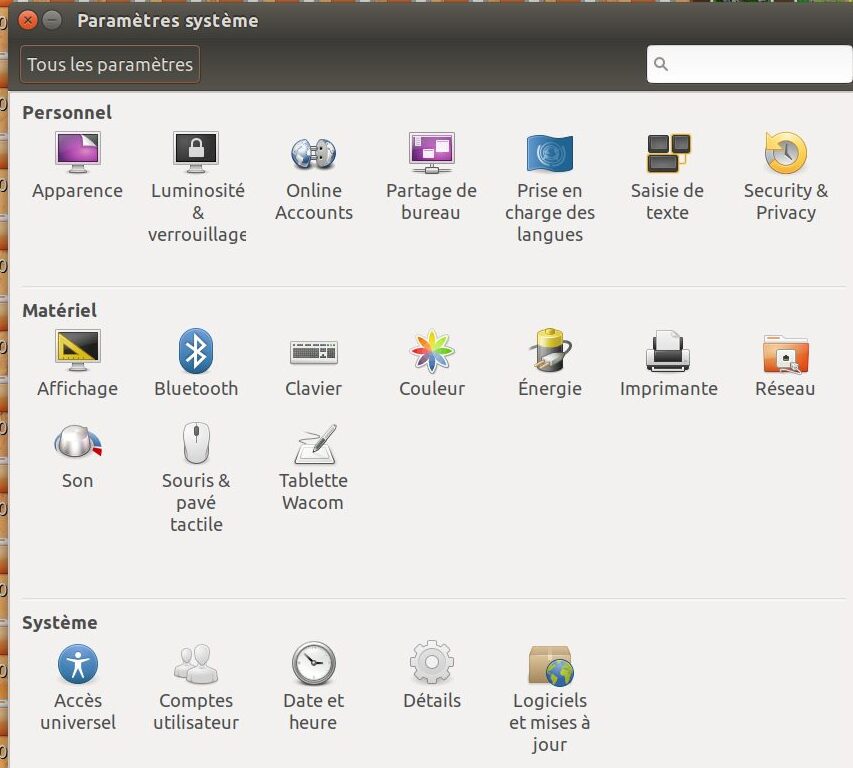
→ On peut toujours installer d’autres environnements graphiques.
👉 Vous souhaitez animez vos fonds d’écran et les rendre dynamiques ? Suivez le guide : « Comment avoir un fond d’écran animé, dynamique sous Windows 10 et 11 ? ». Certains sites proposent des animations pour Ubuntu.
Comment installer d’autres environnements graphiques avec Ubuntu ?
Si vous souhaitez changer le bureau « GNOME », il existe d’autres environnements graphiques compatibles.
La manipulation est simple, il faut identifier le bureau qui vous intéresse et l’installer via un terminal, un centre logiciel ou un gestionnaire de packages. Voici un exemple avec l’installation de l’environnement Mate et Cinnamon:
- Ouvrez la ligne de commande en appuyant sur le logo correspondant dans le lanceur ou en passant par les paramètres, en haut à droite.
- Écrivez la commande suivante pour le bureau Mate :
sudo apt install mate
ou la commande suivante pour l’environnement Cinnamon :
sudo apt install cinnamon
- Suivez les instructions.
Ajoutez vos comptes en ligne sous Linux, Ubuntu
Ajouter des comptes dans Ubuntu pour divers services est possible. Cette option, qui permet entre autres de synchroniser les courriers et le calendrier, est disponible comme suit :
- Appuyez sur l’icône du « Ubuntu » puis,
- Recherchez des comptes en ligne afin de les synchroniser.
- Vous pouvez, par exemple, connecter votre compte Google et Microsoft.
Ainsi, Ubuntu (Linux) pour les débutants devient plus familier.
Ubuntu Linux pour débutants : Conclusion
Passer à Ubuntu peut être déconcertant pour les habitués à Windows. Cela dit, Ubuntu est l’une des distributions les plus simples à prendre en main. Comme vous l’avez vu, les paramètres et design sont plutôt simples et visibles. Contrairement à Windows, vous pouvez installer et supprimer des applis en un clic.
Et vous, que pensez-vous des distributions Linux ? Dites-nous en commentaires ce que vous préférez.









